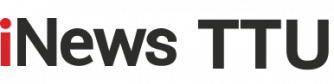Praktis dan Cepat, Ini 4 Cara Mengubah File Word ke PDF di Laptop
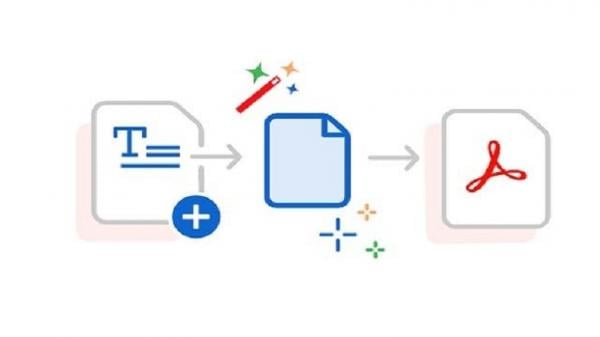
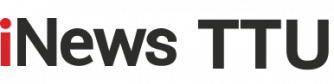
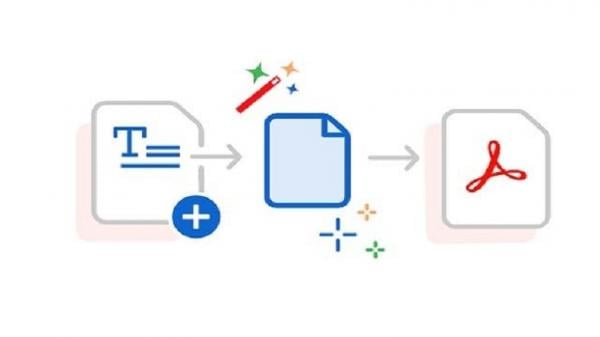
JAKARTA, iNewsTTU.id – Mengubah dokumen dari format Word menjadi PDF adalah kebutuhan umum, baik untuk keperluan akademik maupun profesional. PDF (Portable Document Format) disukai karena tampilannya yang stabil dan profesional, serta mudah dibagikan tanpa mengubah tata letak. Ada beberapa cara praktis yang bisa Anda gunakan untuk mengonversi file Word menjadi PDF di laptop.
Mengapa PDF Lebih Disukai?
Sebelum membahas caranya, penting untuk memahami mengapa PDF menjadi pilihan banyak orang:
Tampilan Stabil: PDF menjaga format dokumen agar tidak berubah, apa pun perangkat yang digunakan untuk membukanya.
Lebih Aman: File PDF bisa diberi kata sandi untuk melindungi isinya.
Mudah Dibagikan: Ukuran file cenderung lebih kecil dan kompatibel dengan hampir semua perangkat.
Resmi dan Profesional: Banyak institusi resmi meminta dokumen dalam format PDF karena dianggap lebih formal.
1. Menggunakan Fitur Bawaan Microsoft Word
Cara termudah adalah dengan fitur "Save as PDF" yang sudah ada di Microsoft Word versi 2010 ke atas. Anda tidak perlu menginstal aplikasi tambahan.
Langkah-langkahnya:
Buka dokumen Word.
Klik menu File di pojok kiri atas.
Pilih Save As atau Simpan Sebagai.
Pada kolom Save as type, pilih PDF (*.pdf).
Klik Save, dan dokumen Anda akan otomatis tersimpan dalam format PDF.
2. Menggunakan Google Docs
Jika Anda tidak memiliki Microsoft Word, Google Docs bisa menjadi solusi gratis dan praktis, asalkan Anda terhubung ke internet.
Langkah-langkahnya:
Masuk ke akun Google Anda, lalu buka Google Drive.
Unggah file Word ke Google Drive.
Klik kanan pada file, lalu pilih Open with → Google Docs.
Setelah file terbuka, klik menu File → Download → PDF Document (.pdf).
3. Menggunakan Situs Konversi Online
Untuk konversi yang cepat tanpa harus menginstal software, situs konversi online adalah pilihan ideal. Namun, pastikan dokumen yang diunggah tidak berisi data sensitif. Beberapa situs populer adalah Smallpdf, ILovePDF, dan PDF2Go.
Langkah-langkahnya:
Buka salah satu situs konversi PDF di browser.
Unggah file Word dari laptop.
Tunggu proses konversi selesai.
Unduh file PDF yang sudah jadi.
4. Menggunakan Aplikasi Pihak Ketiga
Anda juga bisa mengandalkan aplikasi pihak ketiga yang menawarkan fitur konversi, seperti WPS Office atau LibreOffice. Aplikasi ini biasanya memiliki fitur tambahan yang berguna untuk pengeditan dokumen.
Tips agar Hasil Konversi Tetap Rapi
Agar dokumen PDF Anda terlihat profesional, pastikan hal-hal ini sebelum mengonversi:
Gunakan font standar (Arial, Calibri, atau Times New Roman).
Periksa kembali tata letak, margin, dan spasi.
Pastikan kualitas gambar memiliki resolusi tinggi.
Selalu simpan versi asli file Word untuk kemudahan pengeditan di masa depan.
Editor : Sefnat Besie